Maksud dari posting ini adalah untuk menjelaskan bagaimana melakukan konfigurasi dasar CUPS server dan Klien untuk browsing printer yang tersedia melalui jaringan ketika ini tidak bekerja dengan baik pada CentOS/RHEL 7.
Konfigurasi Server CUPS
1. Periksa apakah paket cangkir sudah diinstal
# rpm -qa | grep cups cups-client-1.6.3-35.el7.x86_64 cups-filesystem-1.6.3-35.el7.noarch cups-filters-libs-1.0.35-22.el7.x86_64 cups-filters-1.0.35-22.el7.x86_64 cups-1.6.3-35.el7.x86_64 cups-libs-1.6.3-35.el7.x86_64 ghostscript-cups-9.07-28.el7_4.2.x86_64
jika tidak tersedia di sistem maka instal:
# yum install cups Installed: cups.x86_64 1:1.6.3-35.el7 Dependency Installed: avahi-glib.x86_64 0:0.6.31-19.el7 bc.x86_64 0:1.06.95-13.el7 cairo.x86_64 0:1.14.8-2.el7 cups-client.x86_64 1:1.6.3-35.el7 cups-filesystem.noarch 1:1.6.3-35.el7 cups-filters.x86_64 0:1.0.35-22.el7 cups-filters-libs.x86_64 0:1.0.35-22.el7 fontconfig.x86_64 0:2.10.95-11.el7 fontpackages-filesystem.noarch 0:1.44-8.el7 ghostscript.x86_64 0:9.07-28.el7_4.2 ghostscript-cups.x86_64 0:9.07-28.el7_4.2 ghostscript-fonts.noarch 0:5.50-32.el7 jbigkit-libs.x86_64 0:2.0-11.el7 lcms2.x86_64 0:2.6-3.el7 libICE.x86_64 0:1.0.9-9.el7 libSM.x86_64 0:1.2.2-2.el7 libX11.x86_64 0:1.6.5-1.el7 libX11-common.noarch 0:1.6.5-1.el7 libXau.x86_64 0:1.0.8-2.1.el7 libXdamage.x86_64 0:1.1.4-4.1.el7 libXext.x86_64 0:1.3.3-3.el7 libXfixes.x86_64 0:5.0.3-1.el7 libXfont.x86_64 0:1.5.2-1.el7 libXrender.x86_64 0:0.9.10-1.el7 libXt.x86_64 0:1.1.5-3.el7 libXxf86vm.x86_64 0:1.1.4-1.el7 liberation-fonts-common.noarch 1:1.07.2-16.el7 liberation-mono-fonts.noarch 1:1.07.2-16.el7 libfontenc.x86_64 0:1.1.3-3.el7 libjpeg-turbo.x86_64 0:1.2.90-5.el7 libpng.x86_64 2:1.5.13-7.el7_2 libtiff.x86_64 0:4.0.3-27.el7_3 libusbx.x86_64 0:1.0.21-1.el7 libwayland-client.x86_64 0:1.14.0-2.el7 libwayland-server.x86_64 0:1.14.0-2.el7 libxcb.x86_64 0:1.12-1.el7 libxshmfence.x86_64 0:1.2-1.el7 mesa-libEGL.x86_64 0:17.2.3-8.20171019.el7 mesa-libGL.x86_64 0:17.2.3-8.20171019.el7 mesa-libgbm.x86_64 0:17.2.3-8.20171019.el7 mesa-libglapi.x86_64 0:17.2.3-8.20171019.el7 openjpeg-libs.x86_64 0:1.5.1-17.el7 pixman.x86_64 0:0.34.0-1.el7 poppler.x86_64 0:0.26.5-17.el7_4 poppler-data.noarch 0:0.4.6-3.el7 poppler-utils.x86_64 0:0.26.5-17.el7_4 qpdf-libs.x86_64 0:5.0.1-3.el7 urw-fonts.noarch 0:2.4-16.el7 xorg-x11-font-utils.x86_64 1:7.5-20.el7 Complete!
2. Memulai layanan penelusuran cangkir dan cangkir:
# systemctl enable cups # systemctl start cups
# systemctl enable cups-browsed.service # systemctl start cups-browsed.service
3. Edit file konfigurasi cups “/etc/cups/cupsd.conf ” untuk mengizinkan server lain terhubung ke printer di server master ini. Berikut ini adalah file konfigurasi cups dari server CentOS/RHEL 7.
# grep -v '#' /etc/cups/cupsd.conf MaxLogSize 0 LogLevel warn Listen *:631 Listen /var/run/cups/cups.sock Browsing On BrowseLocalProtocols all DefaultAuthType Basic WebInterface Yes <Location /> Order allow,deny Allow all </Location> <Location /admin> Order allow,deny </Location> <Location /admin/conf> AuthType Default Require user @SYSTEM Order allow,deny </Location> <Policy default> JobPrivateAccess default JobPrivateValues default SubscriptionPrivateAccess default SubscriptionPrivateValues default <Limit Create-Job Print-Job Print-URI Validate-Job> Order deny,allow </Limit> <Limit Send-Document Send-URI Hold-Job Release-Job Restart-Job Purge-Jobs Set-Job-Attributes Create-Job-Subscription Renew-Subscription Cancel-Subscription Get-Notifications Reprocess-Job Cancel-Current-Job Suspend-Current-Job Resume-Job Cancel-My-Jobs Close-Job CUPS-Move-Job CUPS-Get-Document> Require user @OWNER @SYSTEM Order deny,allow </Limit> <Limit CUPS-Add-Modify-Printer CUPS-Delete-Printer CUPS-Add-Modify-Class CUPS-Delete-Class CUPS-Set-Default CUPS-Get-Devices> AuthType Default Require user @SYSTEM Order deny,allow </Limit> <Limit Pause-Printer Resume-Printer Enable-Printer Disable-Printer Pause-Printer-After-Current-Job Hold-New-Jobs Release-Held-New-Jobs Deactivate-Printer Activate-Printer Restart-Printer Shutdown-Printer Startup-Printer Promote-Job Schedule-Job-After Cancel-Jobs CUPS-Accept-Jobs CUPS-Reject-Jobs> AuthType Default Require user @SYSTEM Order deny,allow </Limit> <Limit Cancel-Job CUPS-Authenticate-Job> Require user @OWNER @SYSTEM Order deny,allow </Limit> <Limit All> Order deny,allow </Limit> </Policy> <Policy authenticated> JobPrivateAccess default JobPrivateValues default SubscriptionPrivateAccess default SubscriptionPrivateValues default <Limit Create-Job Print-Job Print-URI Validate-Job> AuthType Default Order deny,allow </Limit> <Limit Send-Document Send-URI Hold-Job Release-Job Restart-Job Purge-Jobs Set-Job-Attributes Create-Job-Subscription Renew-Subscription Cancel-Subscription Get-Notifications Reprocess-Job Cancel-Current-Job Suspend-Current-Job Resume-Job Cancel-My-Jobs Close-Job CUPS-Move-Job CUPS-Get-Document> AuthType Default Require user @OWNER @SYSTEM Order deny,allow </Limit> <Limit CUPS-Add-Modify-Printer CUPS-Delete-Printer CUPS-Add-Modify-Class CUPS-Delete-Class CUPS-Set-Default> AuthType Default Require user @SYSTEM Order deny,allow </Limit> <Limit Pause-Printer Resume-Printer Enable-Printer Disable-Printer Pause-Printer-After-Current-Job Hold-New-Jobs Release-Held-New-Jobs Deactivate-Printer Activate-Printer Restart-Printer Shutdown-Printer Startup-Printer Promote-Job Schedule-Job-After Cancel-Jobs CUPS-Accept-Jobs CUPS-Reject-Jobs> AuthType Default Require user @SYSTEM Order deny,allow </Limit> <Limit Cancel-Job CUPS-Authenticate-Job> AuthType Default Require user @OWNER @SYSTEM Order deny,allow </Limit> <Limit All> Order deny,allow </Limit> </Policy>
Untuk mengonfigurasi CUPS agar mendengarkan di semua antarmuka jaringan, ubah:
Listen localhost:631
untuk
Listen *:631
Untuk mengonfigurasi cangkir agar mendengarkan pada antarmuka jaringan tertentu, cukup gunakan alamat IP saja:
Listen 10.157.100.45:631
Untuk mengizinkan klien di subnet yang sama tempat server master berada, tambahkan “Izinkan @LOCAL ” di bagian bawah bait
<Location /> # Allow shared printing Order allow,deny Allow @LOCAL </Location>
tetapi jika kita membutuhkan semua klien untuk mengakses server master ini, gunakan “Izinkan semua ” sebagai gantinya:
<Location /> # Allow shared printing Order allow,deny Allow all </Location>
Secara default, file konfigurasi cups diatur untuk mengirimkan paket siaran dengan informasi berbagi printer, pastikan parameter berikut ada di dalamnya.
Browsing On BrowseLocalProtocols cups dnssd
Jika tidak perlu setel ke “Browsing Off “.
4. Mulai layanan avahi-daemon. Jika tidak tersedia maka instal.
# yum -y install avahi # systemctl enable avahi-daemon # systemctl start avahi-daemon
Periksa apakah server sekarang berjalan dengan benar
# systemctl status avahi-daemon ● avahi-daemon.service - Avahi mDNS/DNS-SD Stack Loaded: loaded (/usr/lib/systemd/system/avahi-daemon.service; enabled; vendor preset: enabled) Active: active (running) since Tue 2018-07-24 13:15:02 EDT; 3 days ago Main PID: 635 (avahi-daemon) Status: "avahi-daemon 0.6.31 starting up." CGroup: /system.slice/avahi-daemon.service ├─635 avahi-daemon: running [gerald-vmol7.local] └─646 avahi-daemon: chroot helper Jul 24 13:15:01 ol7-master avahi-daemon[635]: Registering HINFO record with values 'X86_64'/'LINUX'. Jul 24 13:15:01 ol7-master avahi-daemon[635]: Server startup complete. Host name is gerald-vmol7.local. Local service cookie is 3732296456. Jul 24 13:15:02 ol7-master systemd[1]: Started Avahi mDNS/DNS-SD Stack. Jul 24 13:15:07 ol7-master avahi-daemon[635]: Joining mDNS multicast group on interface eth0.IPv4 with address 10.157.10.122. Jul 24 13:15:07 ol7-master avahi-daemon[635]: New relevant interface eth0.IPv4 for mDNS. Jul 24 13:15:07 ol7-master avahi-daemon[635]: Registering new address record for 10.157.10.122 on eth0.IPv4. Jul 24 13:15:09 ol7-master avahi-daemon[635]: Registering new address record for fe80::221:f6ff:feb0:3f6e on eth0.*. Jul 24 13:15:13 ol7-master avahi-daemon[635]: Joining mDNS multicast group on interface virbr0.IPv4 with address 192.168.122.1. Jul 24 13:15:13 ol7-master avahi-daemon[635]: New relevant interface virbr0.IPv4 for mDNS. Jul 24 13:15:13 ol7-master avahi-daemon[635]: Registering new address record for 192.168.122.1 on virbr0.IPv4.
5. Mulai layanan penelusuran cangkir.
# systemctl enable cups-browsed Created symlink from /etc/systemd/system/multi-user.target.wants/cups-browsed.service to /usr/lib/systemd/system/cups-browsed.service.
# systemctl start cups-browsed Check that the service is now runnning
# systemctl status cups-browsed ● cups-browsed.service - Make remote CUPS printers available locally Loaded: loaded (/usr/lib/systemd/system/cups-browsed.service; enabled; vendor preset: disabled) Active: active (running) since Fri 2018-07-27 15:20:03 EDT; 2s ago Main PID: 14388 (cups-browsed) CGroup: /system.slice/cups-browsed.service └─14388 /usr/sbin/cups-browsed Jul 27 15:20:03 ol7-master systemd[1]: Started Make remote CUPS printers available locally. Jul 27 15:20:03 ol7-master systemd[1]: Starting Make remote CUPS printers available locally...
6. Mulai layanan cangkir.
# systemctl start cups Check that the service is now running
# systemctl status cups ● cups.service - CUPS Printing Service Loaded: loaded (/usr/lib/systemd/system/cups.service; enabled; vendor preset: enabled) Active: active (running) since Fri 2018-07-27 15:20:03 EDT; 33s ago Main PID: 14387 (cupsd) CGroup: /system.slice/cups.service └─14387 /usr/sbin/cupsd -f Jul 27 15:20:03 ol7-master systemd[1]: Started CUPS Printing Service. Jul 27 15:20:03 ol7-master systemd[1]: Starting CUPS Printing Service...
7. Konfigurasikan firewall untuk mengizinkan akses luar ke port 631 dan 5353 atau hentikan.
Untuk menambahkan aturan:
# iptables -A OUTPUT -p tcp -m tcp --dport 631 -j ACCEPT # iptables -A INPUT -p tcp --dport 631 -j ACCEPT # iptables -A OUTPUT -p tcp -m tcp --dport 5353 -j ACCEPT # iptables -A INPUT -p tcp --dport 5353 -j ACCEPT
Untuk menghentikan firewall:
# systemctl stop firewalld # systemctl disable firewalld Removed symlink /etc/systemd/system/dbus-org.fedoraproject.FirewallD1.service. Removed symlink /etc/systemd/system/basic.target.wants/firewalld.service.
# systemctl status firewalld ● firewalld.service - firewalld - dynamic firewall daemon Loaded: loaded (/usr/lib/systemd/system/firewalld.service; disabled; vendor preset: enabled) Active: inactive (dead) Docs: man:firewalld(1) Jul 30 12:49:58 ol7-master systemd[1]: Starting firewalld - dynamic firewall daemon... Jul 30 12:49:59 ol7-master systemd[1]: Started firewalld - dynamic firewall daemon. Jul 30 12:54:48 ol7-master systemd[1]: Stopping firewalld - dynamic firewall daemon... Jul 30 12:54:49 ol7-master systemd[1]: Stopped firewalld - dynamic firewall daemon.
8. Tambahkan printer melalui antarmuka web CUPS di server Master:
Buka browser web, masukkan URI dalam format berikut “https://localhost:631/” dan buka Administrasi tab. IP atau nama host server cangkir Master dapat digunakan sebagai gantinya.
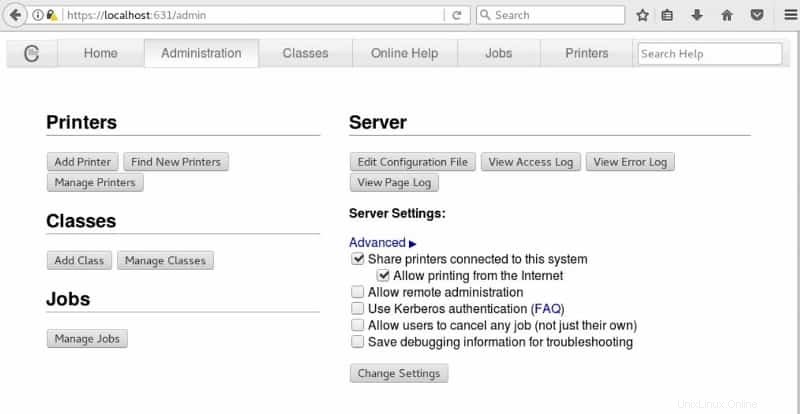
Di tab Administrasi, pilih 'Tambah Printer Baru' dan kemudian pilih Printer Jaringan Lain:Protokol Pencetakan Internet (http) yang digunakan dalam kasus uji kami. Kemudian tekan Lanjutkan.
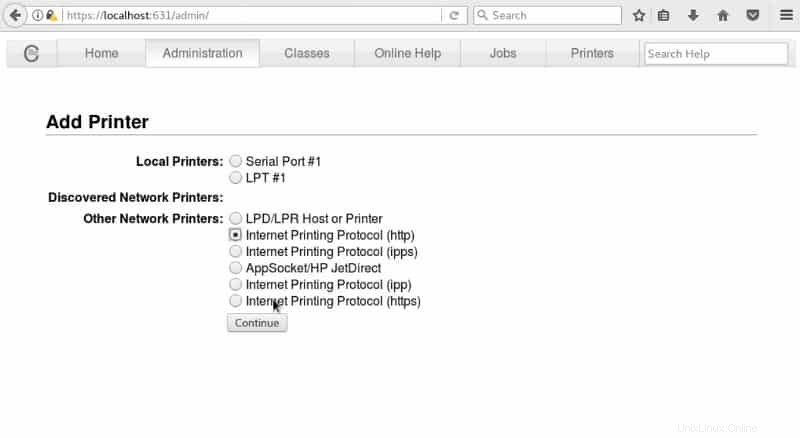
Masukkan URI perangkat pada kotak Sambungan, seperti pada contoh di bawah, lalu tekan Lanjutkan.
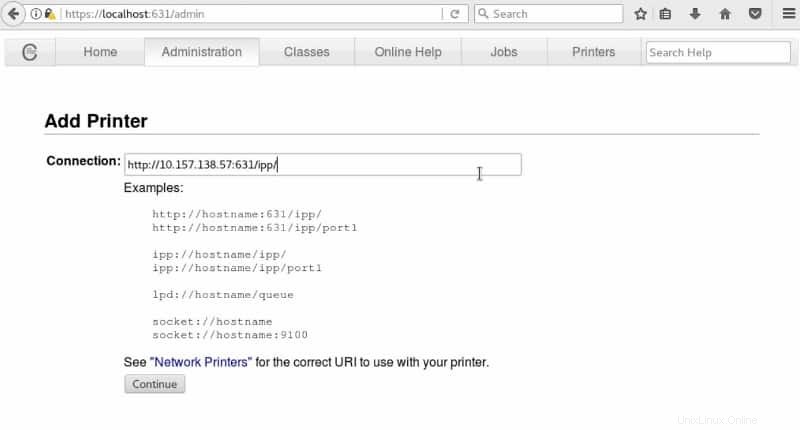
Di mana "10.157.138.57" adalah IP printer berjaringan dan 631 port yang digunakan oleh cangkir untuk membuat sambungan. Masukkan informasi terkait yang diperlukan tentang printer seperti pada contoh di bawah ini dan klik Lanjutkan.
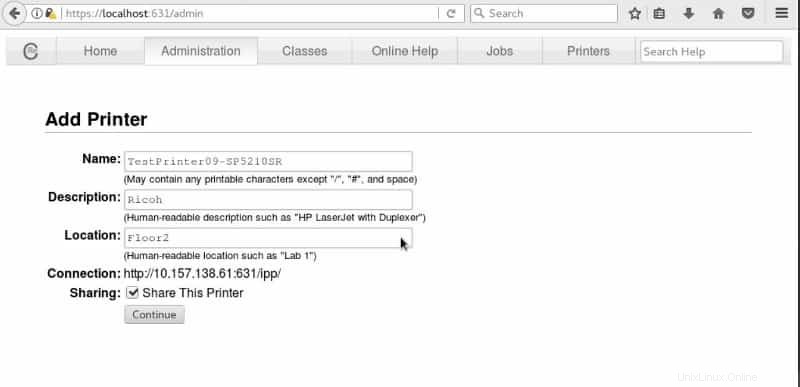
Pada halaman berikutnya pilih vendor printer atau file PPD (Postscript Printer Description) jika diperlukan dan tekan Add Printer
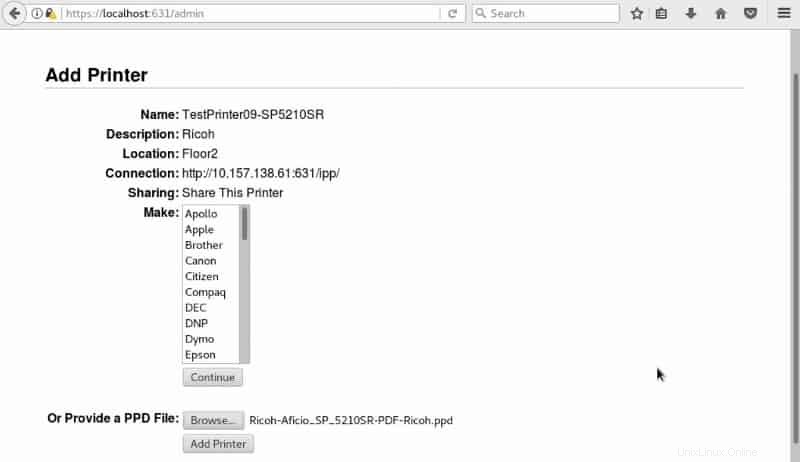
Selesaikan konfigurasi printer dengan pengaturan masing-masing.
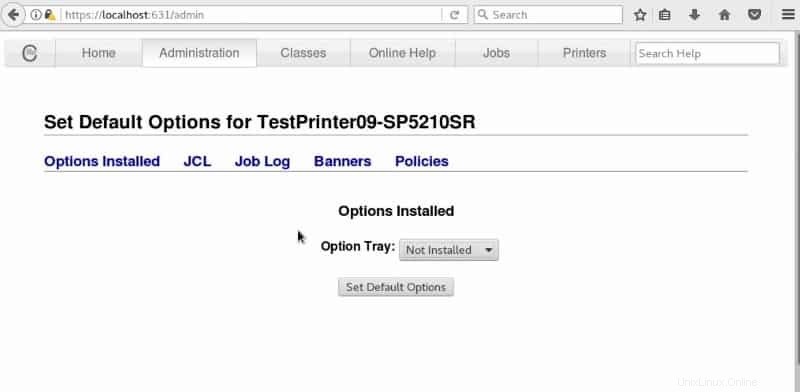
9. Sekarang periksa apakah printer ditemukan di server Master cups
# lpstat -t scheduler is running no system default destination device for TestPrinter08-SP5210SR: http://10.157.138.57:631/ipp/ device for TestPrinter09-SP5210SR: http://10.157.138.61:631/ipp/ TestPrinter08-SP5210SR accepting requests since Mon 30 Jul 2018 12:46:47 PM EDT TestPrinter09-SP5210SR accepting requests since Mon 03 Sep 2018 03:53:53 PM EDT printer TestPrinter08-SP5210SR is idle. enabled since Mon 30 Jul 2018 12:46:47 PM EDT printer TestPrinter09-SP5210SR is idle. enabled since Mon 03 Sep 2018 03:53:53 PM EDT
Perhatikan printer kami yang baru ditambahkan dan printer sebelumnya ditemukan di masa lalu
TestPrinter08-SP5210SR accepting requests since Mon 30 Jul 2018 12:46:47 PM EDT TestPrinter09-SP5210SR accepting requests since Mon 03 Sep 2018 03:53:53 PM EDT
Konfigurasi Klien CUPS
1. Periksa apakah paket cangkir sudah diinstal
# rpm -qa | grep cups cups-libs-1.6.3-35.el7.x86_64
Jika belum terinstal lanjutkan untuk menginstal paket
# yum install cups-1.6.3-35 Installed: cups.x86_64 1:1.6.3-35.el7 Dependency Installed: avahi-glib.x86_64 0:0.6.31-19.el7 bc.x86_64 0:1.06.95-13.el7 cairo.x86_64 0:1.14.8-2.el7 cups-client.x86_64 1:1.6.3-35.el7 cups-filesystem.noarch 1:1.6.3-35.el7 cups-filters.x86_64 0:1.0.35-22.el7 cups-filters-libs.x86_64 0:1.0.35-22.el7 fontconfig.x86_64 0:2.10.95-11.el7 fontpackages-filesystem.noarch 0:1.44-8.el7 ghostscript.x86_64 0:9.07-28.el7_4.2 ghostscript-cups.x86_64 0:9.07-28.el7_4.2 ghostscript-fonts.noarch 0:5.50-32.el7 jbigkit-libs.x86_64 0:2.0-11.el7 lcms2.x86_64 0:2.6-3.el7 libICE.x86_64 0:1.0.9-9.el7 libSM.x86_64 0:1.2.2-2.el7 libX11.x86_64 0:1.6.5-1.el7 libX11-common.noarch 0:1.6.5-1.el7 libXau.x86_64 0:1.0.8-2.1.el7 libXdamage.x86_64 0:1.1.4-4.1.el7 libXext.x86_64 0:1.3.3-3.el7 libXfixes.x86_64 0:5.0.3-1.el7 libXfont.x86_64 0:1.5.2-1.el7 libXrender.x86_64 0:0.9.10-1.el7 libXt.x86_64 0:1.1.5-3.el7 libXxf86vm.x86_64 0:1.1.4-1.el7 liberation-fonts-common.noarch 1:1.07.2-16.el7 liberation-mono-fonts.noarch 1:1.07.2-16.el7 libfontenc.x86_64 0:1.1.3-3.el7 libjpeg-turbo.x86_64 0:1.2.90-5.el7 libpng.x86_64 2:1.5.13-7.el7_2 libtiff.x86_64 0:4.0.3-27.el7_3 libusbx.x86_64 0:1.0.21-1.el7 libwayland-client.x86_64 0:1.14.0-2.el7 libwayland-server.x86_64 0:1.14.0-2.el7 libxcb.x86_64 0:1.12-1.el7 libxshmfence.x86_64 0:1.2-1.el7 mesa-libEGL.x86_64 0:17.2.3-8.20171019.el7 mesa-libGL.x86_64 0:17.2.3-8.20171019.el7 mesa-libgbm.x86_64 0:17.2.3-8.20171019.el7 mesa-libglapi.x86_64 0:17.2.3-8.20171019.el7 openjpeg-libs.x86_64 0:1.5.1-17.el7 pixman.x86_64 0:0.34.0-1.el7 poppler.x86_64 0:0.26.5-17.el7_4 poppler-data.noarch 0:0.4.6-3.el7 poppler-utils.x86_64 0:0.26.5-17.el7_4 qpdf-libs.x86_64 0:5.0.1-3.el7 urw-fonts.noarch 0:2.4-16.el7 xorg-x11-font-utils.x86_64 1:7.5-20.el7 Complete!
2. Edit file konfigurasi /etc/cups/cups-browsed.conf dan tambahkan arahan konfigurasi yang diperlukan, beberapa di bawah ini adalah yang tersedia:
BrowsePoll BrowseAllow BrowseLocalProtocols BrowseRemoteProtocols BrowseProtocols
Sebelum CentOS/RHEL 7, arahan ini digunakan di bawah /etc/cups/cupsd.conf tetapi pada CentOS/RHEL 7 dan yang terbaru ini tidak lagi berfungsi tetapi di file /etc/cups/cups-browsed.conf . Untuk informasi lebih lanjut tentang arahan yang tersedia, gunakan halaman manual dari cups-browsed.conf, “# man cups-browsed.conf”.
# vi /etc/cups/cups-browsed.conf <<< IN THIS TEST WE JUST ADDED BrowseAllow 10.157.10.122 IN WHICH THE IP IS OUR CUPS SERVER >>>
# cat /etc/cups/cups-browsed.conf | grep -v '#' BrowseRemoteProtocols dnssd cups BrowseAllow 10.157.10.122
3. Mulai layanan cangkir
# systemctl enable cups.service # systemctl start cups.service
4. Mulai layanan avahi-daemon. Jika tidak tersedia maka instal:
# yum -y install avahi # systemctl enable avahi-daemon # systemctl start avahi-daemon
5. Mulai layanan penelusuran cangkir
# systemctl enable cups-browsed # systemctl start cups-browsed
6. Gunakan perintah lpstat untuk menguji apakah penjelajahan berfungsi seperti yang diharapkan:
# lpstat -t scheduler is running no system default destination device for TestPrinter08-SP5210SR: ipps://ol7-master.local:631/printers/TestPrinter08-SP5210SR device for TestPrinter09-SP5210SR: ipps://ol7-master.local:631/printers/TestPrinter09-SP5210SR TestPrinter08-SP5210SR accepting requests since Mon 03 Sep 2018 04:19:49 PM EDT TestPrinter09-SP5210SR accepting requests since Mon 03 Sep 2018 04:19:49 PM EDT printer TestPrinter08-SP5210SR is idle. enabled since Mon 03 Sep 2018 04:19:49 PM EDT printer TestPrinter09-SP5210SR is idle. enabled since Mon 03 Sep 2018 04:19:49 PM EDT
atau
# lpstat -v device for TestPrinter08-SP5210SR: ipps://ol7-master.local:631/printers/TestPrinter08-SP5210SR device for TestPrinter09-SP5210SR: ipps://ol7-master.local:631/printers/TestPrinter09-SP5210SR
Untuk informasi lebih lanjut tentang lpstat lihat halaman manual, "# man lpstat". Sekarang master CUPS dan server klien Anda telah dikonfigurasi dan siap digunakan.